「Remini」の課金でできることをくわしく解説!
当記事では画像の画質を上げてくれると話題の「Remini]の課金でできることをくわしくご紹介致します。課金するべき人についても詳細を記載しておりますので、Reminiが気になっている方。また具体的に課金で使える機能を知りたい方はご参考ください。

目次
「Remini」の課金でできること
当記事では、画質の荒い画像の高画質にしてくれると話題の「Remini」について情報を記載していきます。Reminiは無料でも使えますが、無料だと制限がかかります。
課金する事でより便利に扱えるアプリですが、実際に課金する事でなにが出来るのでしょう。課金でできること。また、課金するべき人のポイントを記事内で紹介していきます。ぜひご参考ください。
主なできること
まずはReminiに課金する事で「主にできること」を以下項目で確認していきましょう。詳細をご覧ください。
画像枚数が無制限になる
Reminiは無料でも使用できるアプリですが、実際に無料で画像を高画質にできるのは「1日3枚まで」という制限があります。制限を超過してしまうと、これ以上は課金してくださいとの通知が表示されます。
課金をする事で、枚数制限がなくなり、1日で何枚も画像の高画質化が可能になります。ブログやSNSにアップするのに大量の写真を高画質化したい、とお考えの方にはおすすめできます。
変換時間の短縮
Reminiはサーバーに画像をアップロードし、それを”AIに読み取らせる”ことで高画質化をおこなうという仕組みになっています。サーバーにアップロードする際、利用者が多ければ多いほど高画質化には時間がかかります。
こちらも課金で「Pro cards」を購入する事で、時間短縮を図る事ができるのです。無料版よりははるかにスムーズに扱えるようになるでしょう。
Pro cardsについては複数枚から購入する事もできるので、お試しで安いプランで購入するのも有りかもしれません。プラン、料金については後述しますので、後の項目をご確認ください。
複数のパターンの画像の作成
課金をする事で得られる「Pro card」ですが、このカードを利用する事で「高画質の出来上がりパターン」を複数枚分ける事が可能です。Aiの精度は高いですが、稀に間違った画像変更を行う事もあります。
そのような事があっても、より近い画像が選択できるようになるので高画質化の出来上がりを気にする方はおすすめできます。
その他の機能も実装予定
Reminiは画像の高画質化以外にもいくつかの機能があります。ホームに飛んでみるといくつか選択肢があるのが分かります。しかし実際には未実装の機能もあるようで、課金をしても未実装の機能に関しては扱う事ができないのでその点はご注意ください。
度々アプリの更新が入るので、その他機能が気になる方は追って情報を待ちましょう。
 【iPhone】写真サイズ変更(リサイズ)アプリおすすめ5選
【iPhone】写真サイズ変更(リサイズ)アプリおすすめ5選「Remini」の課金プラン
Reminiに課金する事でできることは把握できたでしょうか。続いては、課金の「プラン」について、情報を記載していきたいと思います。Reminiには、月額課金と買い切りの課金プランがそれぞれ存在します。詳細をご確認ください。
料金
Reminiには課金プランがいくつか存在します。自分の使い頻度に合わせて、課金プランは選択すると良いでしょう。
無制限プランは約5ドル
Reminiの無制限プランは約5ドル(実際は4.99ドル)で、月額610円を支払う事でReminiの機能をフルで活用する事ができます。これに加え、毎月Pro cardを5枚得る事が可能です。
Pro cardをさらに入手したい方は追加え購入する必要がありますが、一度使用感等を確認した上で判断すると良いでしょう。
Pro cardsプランは5種類
月額プラン以外だと、Reminiでは「Pro card」というものが課金で購入する事が出来ます。こちらは高画質化の処理の高速化と、画像パータンの選択が出来るようになるカード。こちらは月額料金とは別に課金で購入する事ができるものです。
プランは以下のとおりです、プランの種類は全部で5つとなっています。
| プラン | ドル | 日本円 |
| Pro card×5 (7) | $4.99 | 610円 |
| Pro card×12 (16) | $9.99 | 1,220円 |
| Pro card×30 (45) | $24.99 | 3,060円 |
| Pro card×50 (120) | $59.99 | 7,300円 |
| Pro card×140 (230) | $99.99 | 12,000円 |
課金をするべき人とは
Reminiに課金するべき人は、主に以下の2つに該当する方です。課金を迷っている方は、以下の内容をご確認ください。
速く画像を高画質にしたい
画像の高画質化にはそれなりに時間がかかってしまうので、これを早くしたい方は課金をしてPro cardsを入手するのがおすすめ。特にブロガーの方等は作業効率を上げたいのであれば推奨です。
何枚も高画質にしたい
また、冒頭でも述べたとおり無料版Reminiには枚数制限があります。枚数を気にせず、好きなだけ画像をきれいにしたい方は課金推奨です。
 【画像加工アプリ】「MoShow」でインスタ映え写真を作成する方法!
【画像加工アプリ】「MoShow」でインスタ映え写真を作成する方法!「Remini」の課金方法
具体的な料金や課金するべき人についてはご確認いただけたでしょうか、続いては、実際に課金する時の”手順”を記載していきたいと思います。
課金の手順
まずは月額プランを購入する際の課金方法です。以下の手順をご参考ください。
アプリを起動し上部にあるSubscribeを選択する
まずはアプリを起動して、ホームの上にある「Subscribe」の文字をタップで選択してください。
プランを確認してSubscribe nowを選択する
プランの内容を確認した上で、「Subscribe now」の文字をタップで選択してください。
定期購入画面で定期購入を選択する
定期購入画面が表示されるので、「定期購入」を選択して確定させます。料金やプラン内容をご確認の上ご加入ください。
Pro cardsの購入手順
続いては「Pro cards」を購入するために課金する方法、手順を記載していきます。
アプリ下部のMeを選択する
Pro cardsを購入したい場合は、アプリのホームの下の方にある「Me」の箇所をタップで選択してください。
Pro cardsを選択しプランを決める
上記画像のような画面が表示されたら、「(Buy) Pro cards」の箇所をタップで選択してください。プラン(料金)の選択ができるようになります。
下のBUYを選択すると購入手続きが完了する
購入したいcardの枚数、料金の選択が可能です。料金の隣にある〇の箇所をタップしてチェックを入れ、画面下にある「BUY」の文字をタップしてください。
初回購入は割引が入るので、通常よりも安い料金でPro cardsを購入する事ができます。まずは少ない枚数から購入しえ、実際にどのくらい処理時間が単純されるのか等を確認してみると良いでしょう。
その他気になる点や便利と思った点を確認した上で、多めに枚数を購入するか検討してみる事をおすすめします。
 「VSCO」で砂加工!ざらざら質感がおしゃれ!
「VSCO」で砂加工!ざらざら質感がおしゃれ!「Remini」の課金の解約方法
Reminiの課金方法を上記ではご紹介しました。課金するべき人のポイントに該当した方は、ぜひ上記内容を参考に課金/カードの購入をおこなってみてください。
実際にどのくらい時間が短縮されるのかなどを試した上で、「イマイチ」と思った方はその時点で解約してしまっても良いでしょう。最後の項目では、Reminiの課金解約方法をご紹介致します。
iPhoneとAndroid、それぞれの解約方法を記載していきますので、それぞれご覧ください。
iPhoneの解約手順
処理時間やその他面で気になる事があり解約したい、という方は以下の手順で解約をおこないましょう。まずはiPhoneユーザーの方から流れをご確認ください。
iTunes StoreとApp Store内のIDを開く
iPhoneユーザーの方はまず設定アプリを開いて、設定項目の中から「iTunes StoreとApp Store」をタップで開きます。
一番上の画面に自分のApple IDが表示されるかと思いますので、そこをタップしてパスワードを入力します。
登録内のアプリからReminiを選択する
自分が登録しているサブスクリプション/登録アプリの確認が可能です。「サブスクリプション」の項目をタップで開き、登録アプリの中からReminiを選択しましょう。
登録をキャンセルして解約が完了する
Reminiをタップで開いたら、「サブスクリプションをキャンセルする」をタップする事で月額課金の解約が完了します。
Androidの解約手順
続いてはAndroidユーザーの解約手順です。Androidユーザーの方は以下の流れで定期購入を解約してください。
Google Playストアでメニューを開く
Google Playストアのアプリを開いたら、「三」のアイコンをタップしてメニュー画面を開きましょう。
定期購入でReminiを選択する
メニューの中から「定期購入」の項目を選択する事で、定期購入しているアプリの確認が可能です。その中からReminiを選択して開きましょう。
定期購入を解約を選択する
アプリを選択したら、「定期購入を解約」の文字をタップして解約手続きをおこないます。これでReminiの解約は完了です。しかしこの解約は「月額課金」の事であり、一度購入したPro cardsについてはキャンセルできないのでご注意ください。
まとめ
当記事では、画像を高画質化できる「Remini」の課金でできること、また課金をするべき人について情報を記載しました。課金プランの種類や料金について、ご確認はいただけたでしょうか。ReminiのAIは非常に優秀です。
時間は多少かかるものの、無料プランでも数枚程度なら画像をきれいにする事ができるので、ぜひ一度お試しください。その他機能についてもアップデートで追加される可能性がありますので、課金を迷っている方はその他機能で判断しても良いかもしれません。
料金やその他気になる点があって解約したい方は、各端末の設定から解約する事になりますので、その点についても当記事の内容を参考に解約手続きを取ってみてください。月額課金をしてしまうと毎月お金がかかってしまうので要注意です。
合わせて読みたい!画像加工アプリに関する記事一覧
 「Fotor」の使い方!画像加工/写真編集が簡単にできる!
「Fotor」の使い方!画像加工/写真編集が簡単にできる! 「PhotoDirector」で特殊加工/修正する方法をくわしく解説!
「PhotoDirector」で特殊加工/修正する方法をくわしく解説! 【Prisma 写真編集者】人工知能で写真を加工するアプリを紹介!
【Prisma 写真編集者】人工知能で写真を加工するアプリを紹介!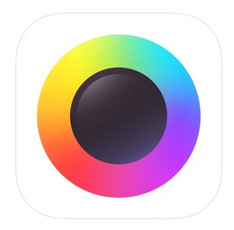 「MOLDIV」の使い方!キラキラ加工/保存方法も解説!
「MOLDIV」の使い方!キラキラ加工/保存方法も解説!






















